Configurazione per imprese di pulizia e fornitori di servizi- voglio che Doinn mi invii clienti
Configurazione per imprese di pulizia e fornitori di servizi- voglio che Doinn mi invii clienti
Ultimo aggiornamento: 21 aprile 2023
Si applica a: Solo gli utenti registrati con i ruoli: owner, admin, coordinator (per creare i listini) e solo gli utenti registrati con i ruoli: owner, admin, manager (per condividere i listini)
Doinn can help you providing new Customers, you only need to sign up in our website and follow the onboarding.
1. Onboarding
Vai al sito di Doinn e scegli Inizia gratuitamente. L'onboarding sta per iniziare, basta seguire i passaggi.
Ti verrà richiesto di aggiungere le città in cui operi, i servizi che offri per città e i relativi prezzi.
- Compila le informazioni come indicato di seguito per creare il tuo account.
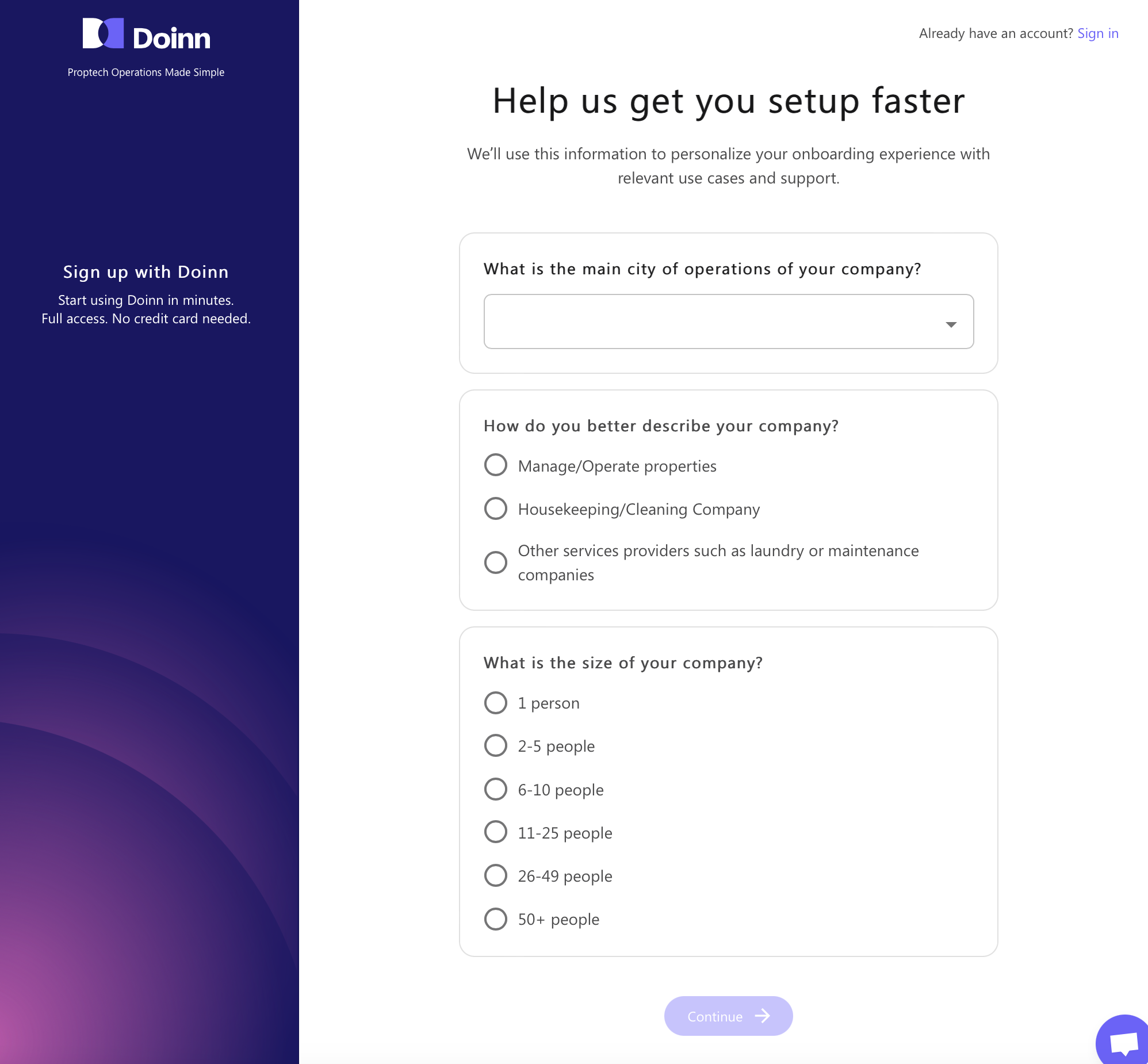
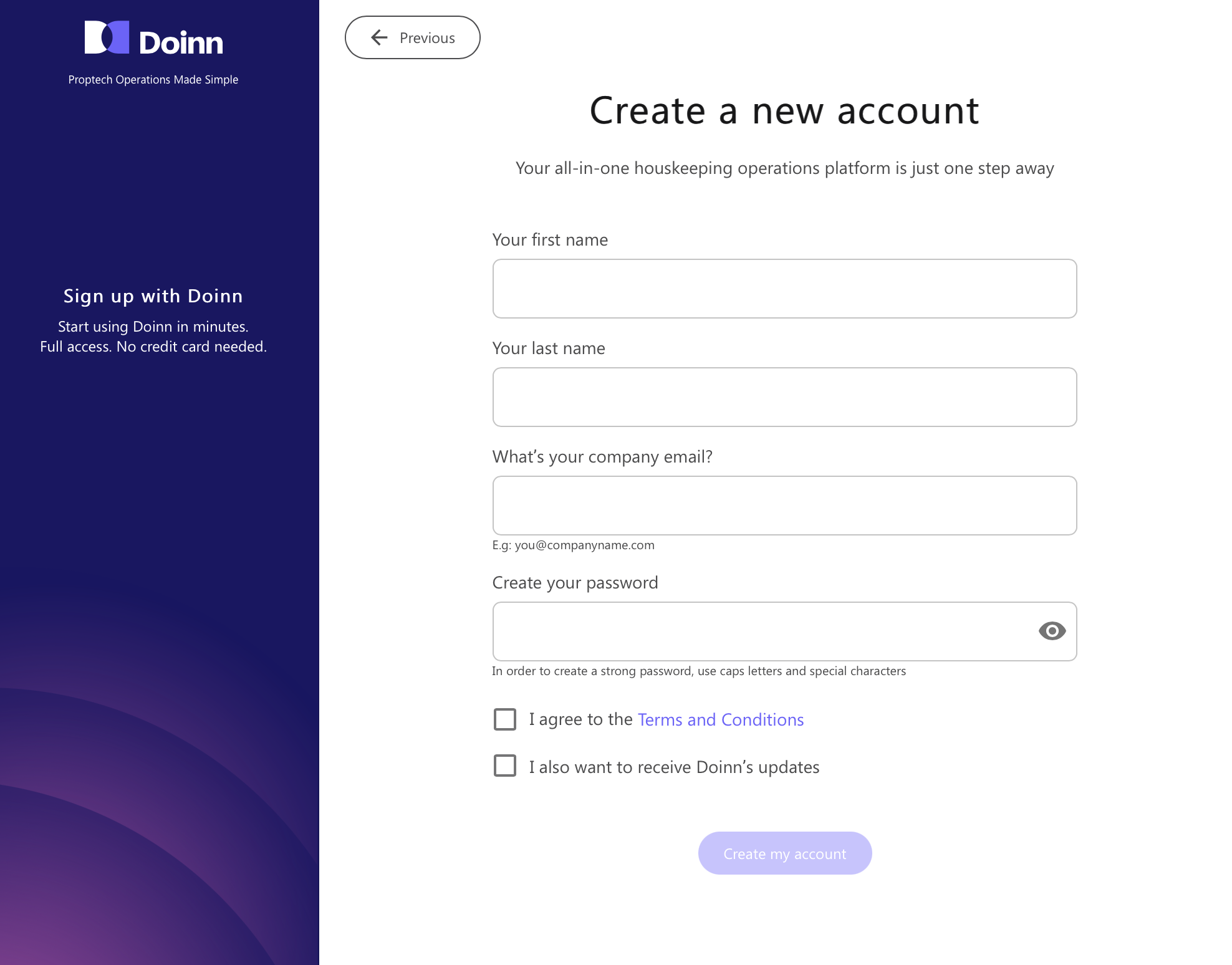
- Verrà visualizzata una nuova finestra popup che ti chiederà alcuni dettagli in più e come intendi utilizzare Doinn. Selezionate la prima opzione per ottenere più clienti!
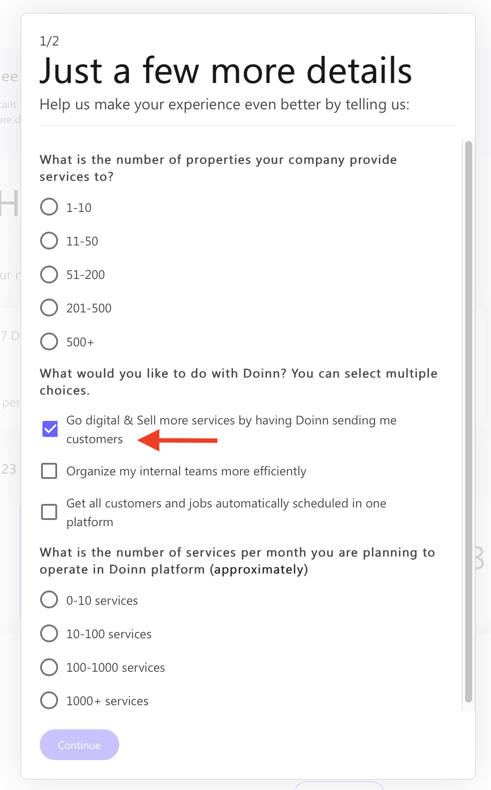
Dopo aver completato questa configurazione, organizza una chiamata con un rappresentante Doinn scegliendo dal calendario che apparirà. Saremo lieti di aiutarti!
2. Vendi i tuoi servizi
Benvenuti su Doinn! Per iniziare a usarlo, basta seguire le indicazioni della finestra popup laterale. La prima cosa da fare è creare i tuoi listini. Seleziona Vai all'onboarding per fornitori e registrati come venditore!
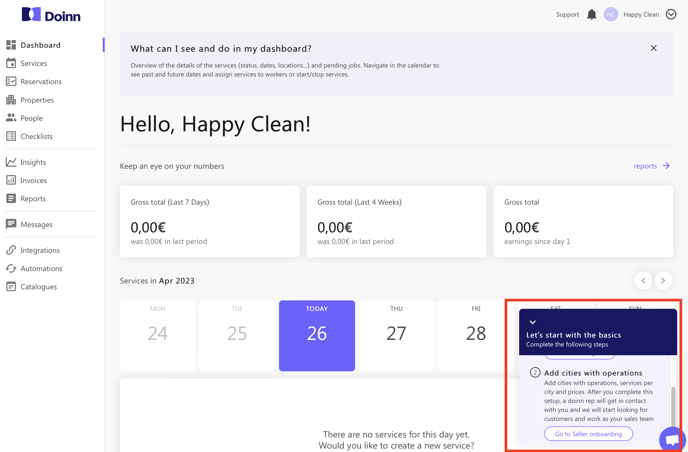
Consulta il nostro articolo Onboarding Fornitori per seguire il processo passo a passo.
3. Pagamenti
Con Doinn tutti i ricavi dei servizi eseguiti sono disponibili nella scheda Report.
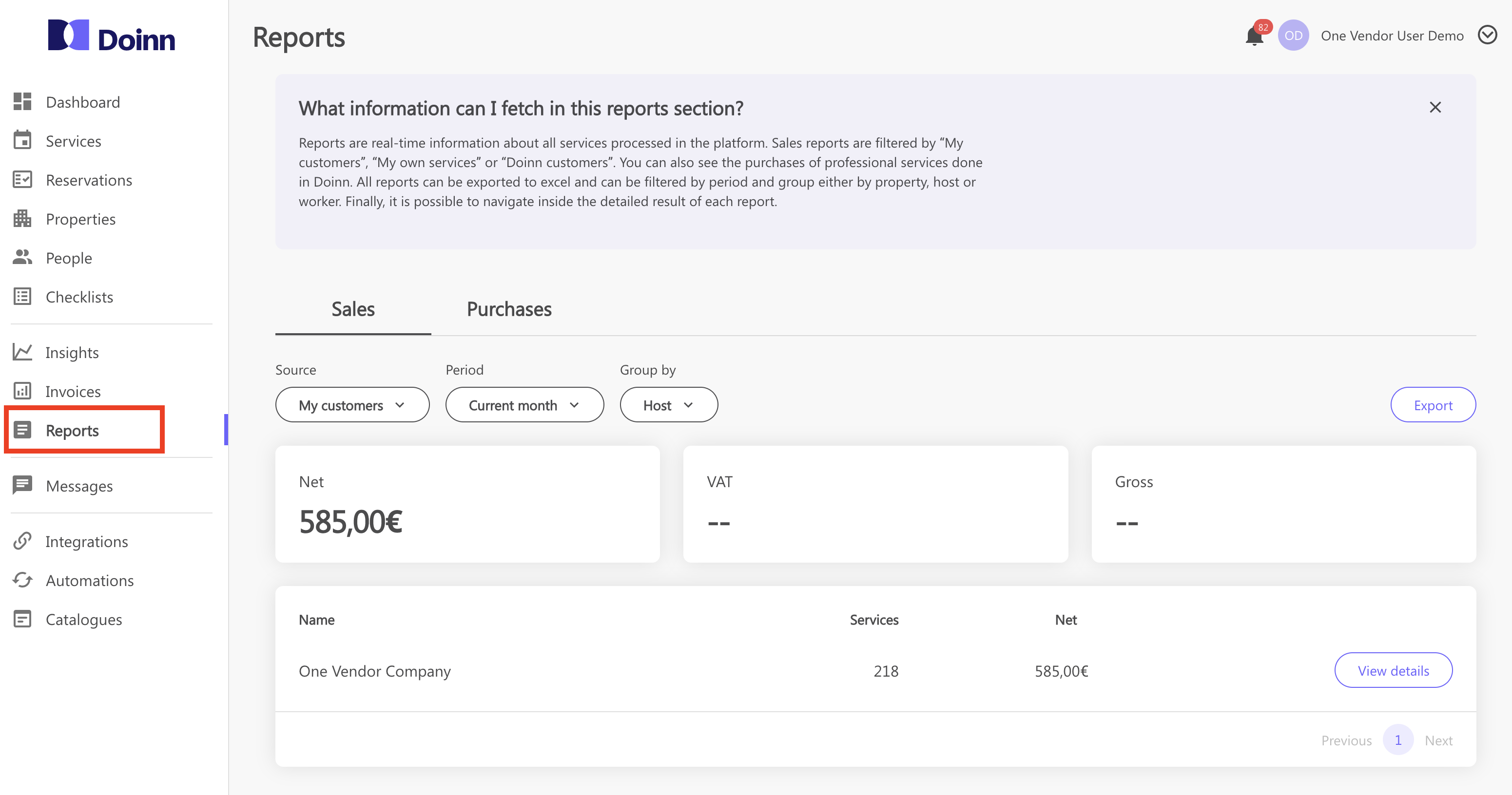
Scopri di più nell'articolo dedicato Menu Report
Come far sì che Doinn paghi i servizi direttamente sul conto bancario della mia impresa?
Doinn pagherà i servizi direttamente sul conto bancario dell'impresa.
Per abilitare questa funzione è necessario completare la configurazione di Stripe. Clicca sul messaggio visualizzato nel popup laterale del cruscotto per configurare Stripe.
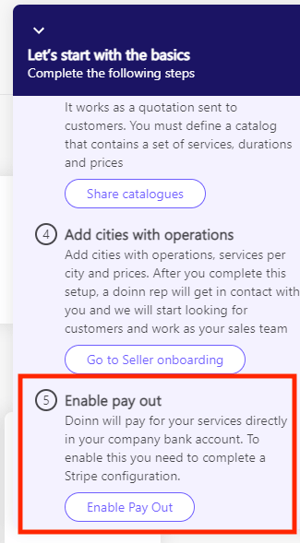
-png.png?width=330&height=237&name=image%20(1)-png.png)
Senza la configurazione di Stripe, non sarà possibile farsi pagare i servizi!
4. Aggiungi il tuo team invitando i collaboratori
Aggiungi i team interni per collaborare in modo più efficiente.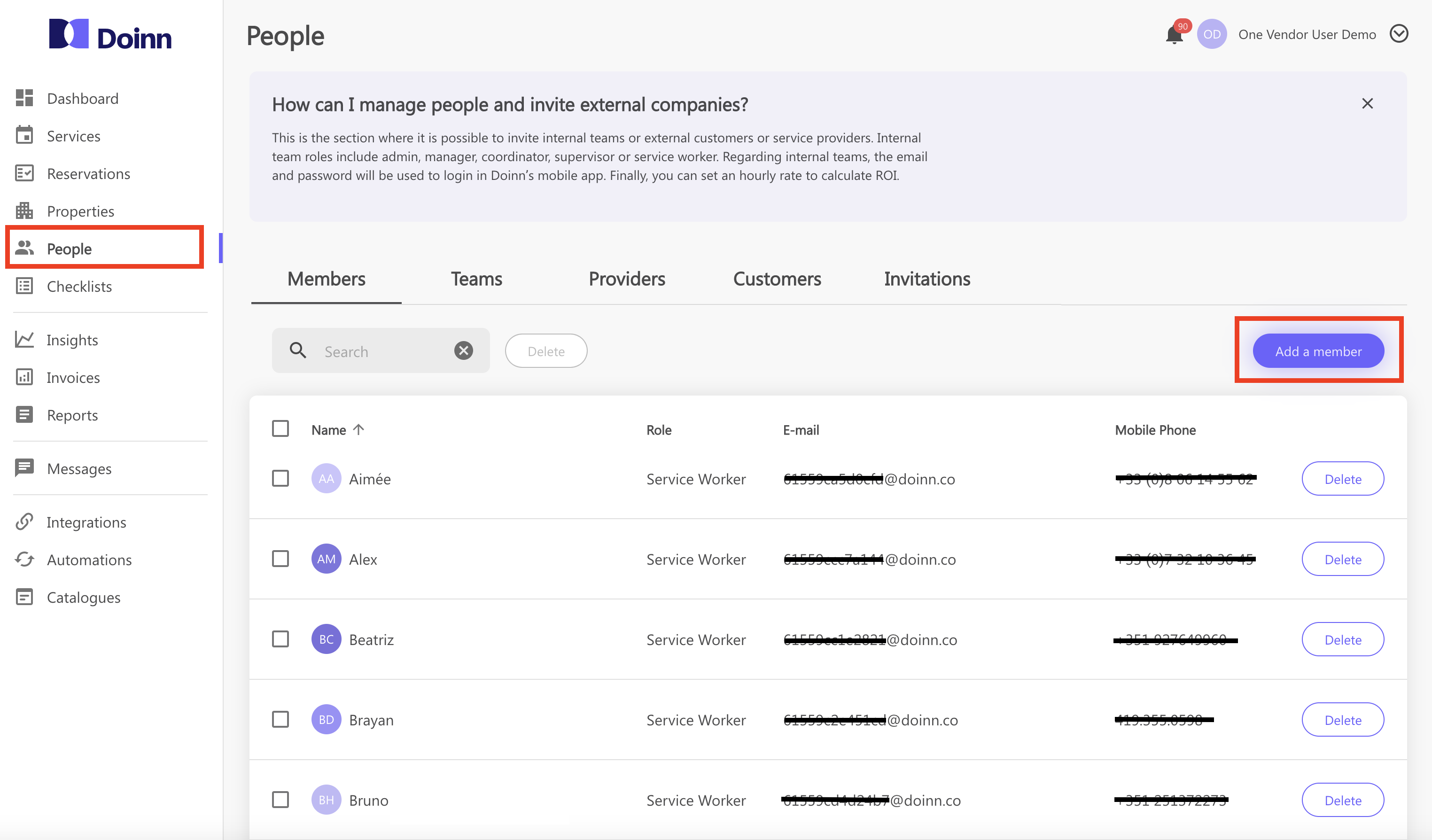
Segui questi passi:
a. Vai alla sezione Persone
b. Seleziona "Aggiungi un membro" dalla sezione Membri
c. Definisci il ruolo del collaboratore e compila le informazioni di contatto
d. Spedisci l'invito
e. Una volta accettato l'invito, verifica tra i membri
d. Seleziona il nuovo collaboratore e compila tutte le informazioni personali necessarie
e. Dalla sezione Squadre, selezionare "Aggiungi una squadra" e scegli i membri che desideri raggruppare come tale.
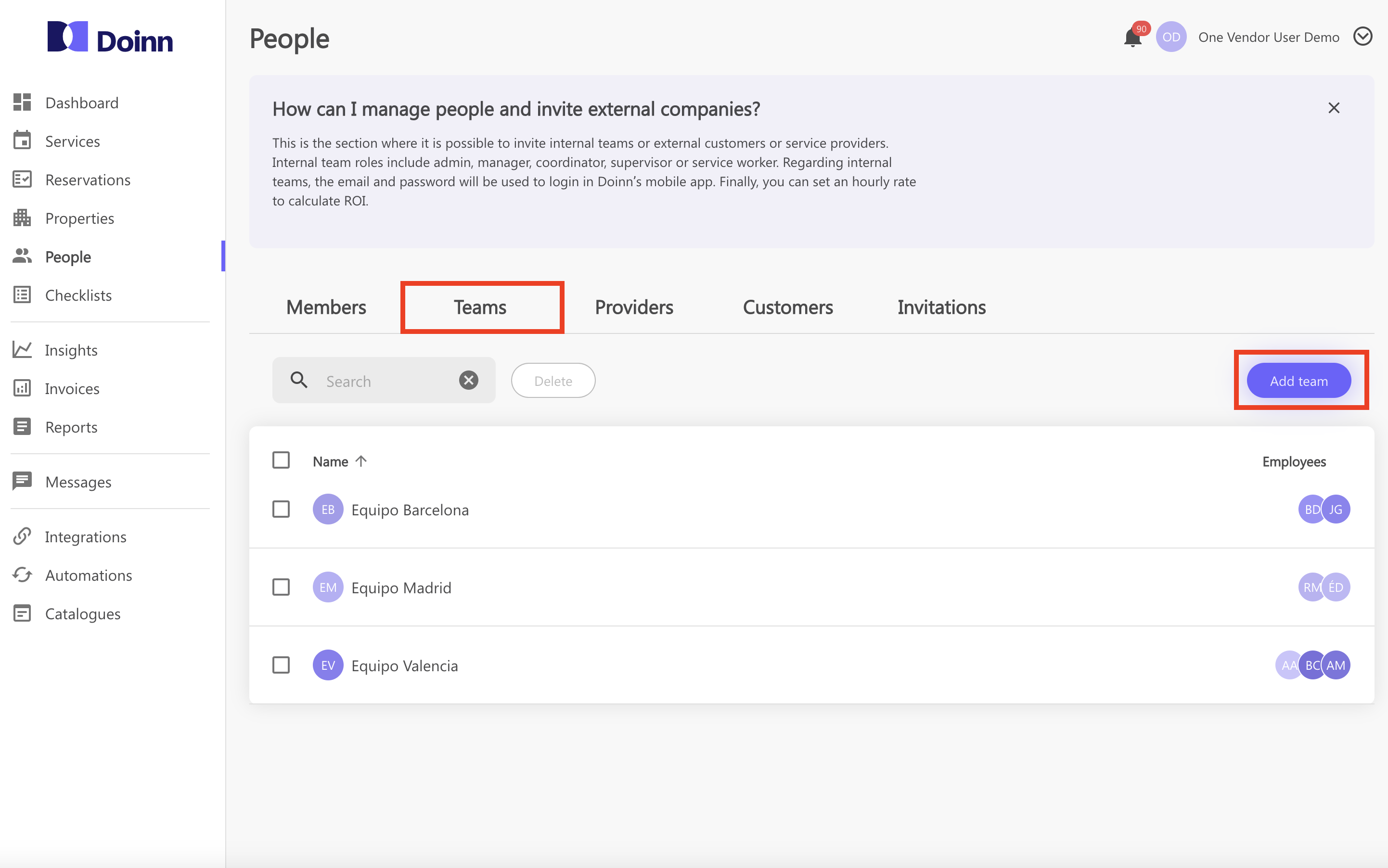
Consulta l'articolo Menu Persone per sfruttare al massimo le potenzialità di questa sezione
5. Servizi
Ricevi le richieste di servizio dei tuoi clienti in un unico posto.
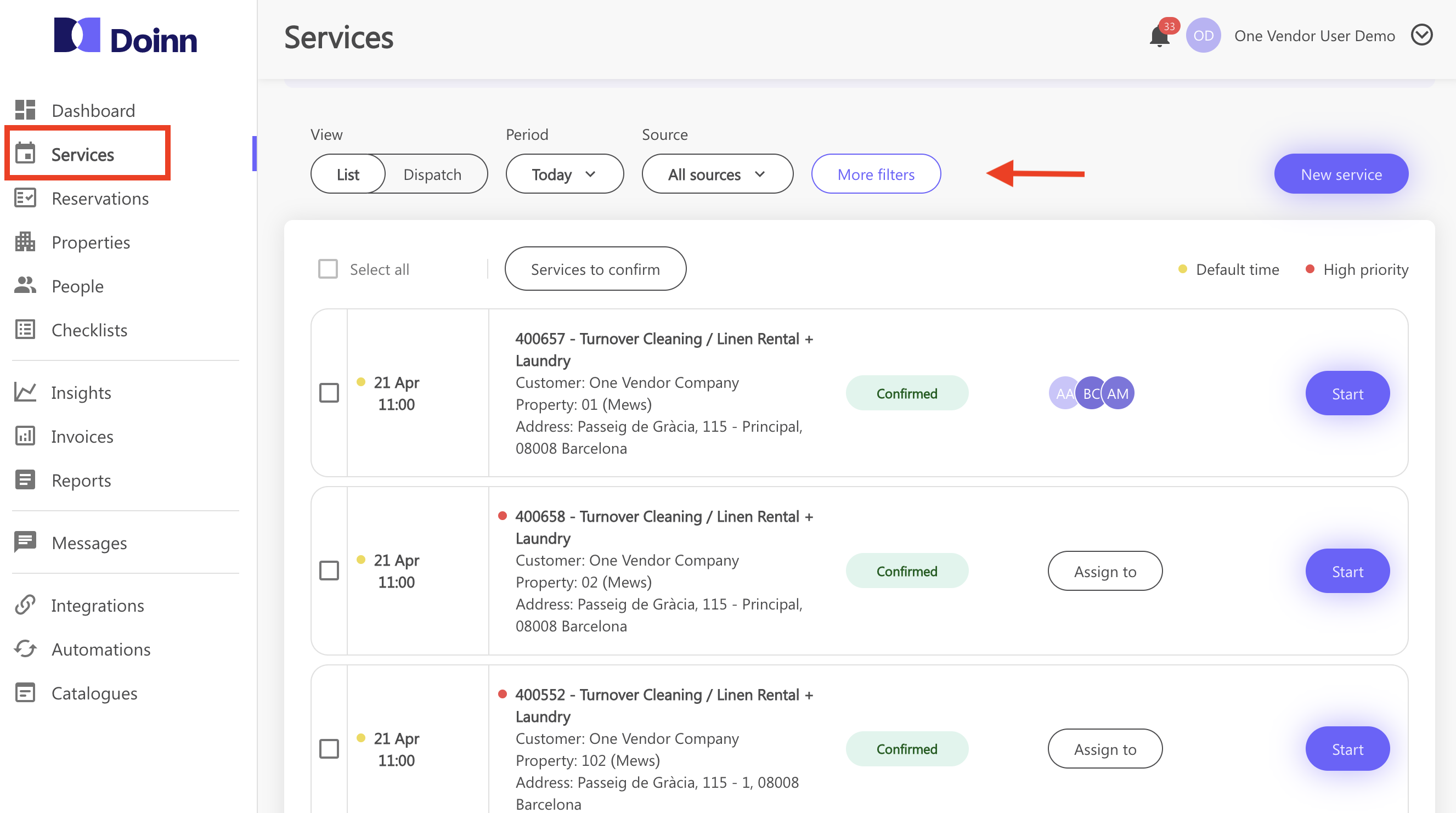
Segui questi passi:
a. Vai alla sezione Servizi
b. Usa i filtri per navigare tra le date e le fonti
c. Verifica i dettagli di ogni servizio e assegnali al tuo team
d. Usa la vista Invio per organizzare il tuo workflow
Approfondisci con i seguenti articoli: Menu Servizi - Lista dei servizi e Services Menu - User Guide
6. Invita i tuoi Clienti
Invita i clienti ad avere tutto in un'unica app.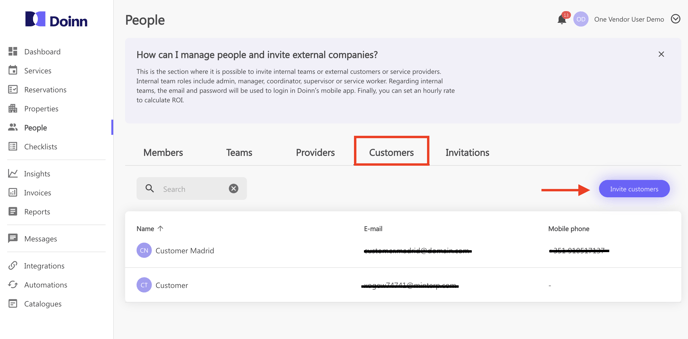
Segui questi passi:
a. Vai alla sezione Persone e poi seleziona la tab Clienti.
b. Clicca "Invitare clienti"
c. Scrivi l'indirizzo e-mail del cliente o dei clienti che si desidera invitare.
e. Una volta accettato l'invito, questo verrà visualizzato nella scheda Cliente.
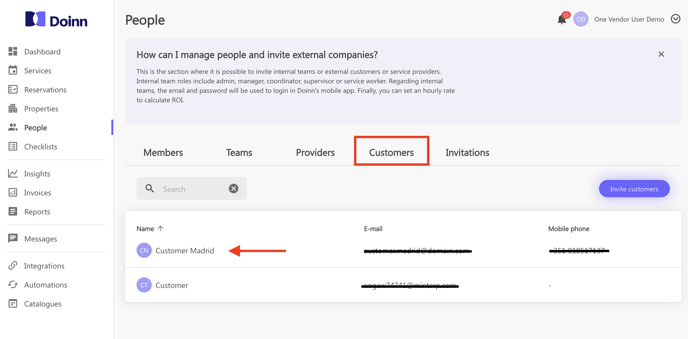
Approfondisci con l'articolo Menu Persone per impostare in modo efficiente la sezione Persone
![logo_horizontal_negative_v2_help_center-3.png]](https://help.doinn.co/hs-fs/hubfs/logo_horizontal_negative_v2_help_center-3.png?height=50&name=logo_horizontal_negative_v2_help_center-3.png)